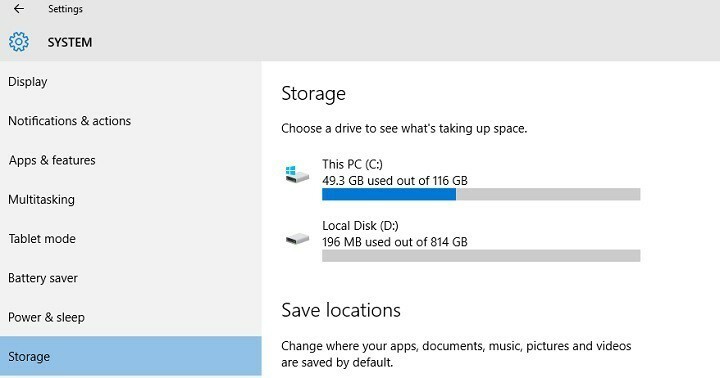Este software mantendrá sus controladores en funcionamiento, lo que lo mantendrá a salvo de errores comunes de computadora y fallas de hardware. Verifique todos sus controladores ahora en 3 sencillos pasos:
- Descarga DriverFix (archivo de descarga verificado).
- Hacer clic Iniciar escaneo para encontrar todos los controladores problemáticos.
- Hacer clic Actualizar los controladores para conseguir nuevas versiones y evitar averías en el sistema.
- DriverFix ha sido descargado por 0 lectores este mes.
La Actualización de aniversario está causando muchos problemas de disco, lo que hace que los usuarios se arrepientan del día que decidieron actualizar. Miles de usuarios se quejan de que Windows 10 versión 1607 elimina particiones y Archivos de unidad de almacenamiento desde sus computadoras.
Según informes recientes de usuarios, el Actualización de aniversario tampoco reconoce las unidades secundarias. El sistema operativo detecta las unidades secundarias como formato sin formato, lo que solicita a los usuarios que las formatee. Sin embargo, las unidades funcionaban perfectamente bien antes de la actualización.
La actualización de aniversario estropea las unidades secundarias
Al actualizar a Windows 10 AU, lo instalé a través del método de actualización de Windows. […] Tengo 3 unidades […].
Cuando fui a iniciar sesión, se ejecutó el proceso de configuración y me llevó al escritorio. Me pidió que seleccionara una nueva ruta de OneDrive. Drive 2 tenía mis cosas de OneDrive y otros archivos. Windows detectó que el sistema de archivos de mi unidad 2 tenía formato RAW y que necesitaba formatearlo antes de que pudiera usarlo. La unidad funcionaba correctamente con formato NTFS antes de la actualización de aniversario
Solución: la actualización de aniversario no reconoce las unidades secundarias
Solución 1: busque actualizaciones de controladores
Si su computadora pudo reconocer el segundo disco duro antes de actualizar a la Actualización de aniversario, es posible que los controladores de su disco duro actual no sean compatibles con el último sistema operativo.
- Tipo Administrador de dispositivos en el cuadro de búsqueda> presione Enter
- Seleccione la unidad secundaria> haga clic derecho sobre ella> seleccione Actualizar el software del controlador

3. Siga las instrucciones en pantalla para actualizar su unidad.
Solución 2: cambie la letra de la unidad
- Lanzamiento Esta PC > haga clic en Gestionar

2. Ir Gestión de discos> seleccione su disco duro secundario
3. Haga clic derecho sobre él> seleccione Cambiar la letra de la unidad y las rutas

4. Ir Cambio > elige la letra para tu partición
5. Haga clic en OK > reinicia tu computadora.
Somos conscientes de que es posible que las dos soluciones enumeradas anteriormente no funcionen para todos los usuarios. Por el momento, no hay una solución permanente disponible ya que Microsoft aún no ha reconocido oficialmente la existencia de este problema. Lo más probable es que exista un problema de compatibilidad entre la actualización del aniversario y los controladores de las unidades que el gigante tecnológico debe arreglar en colaboración con los fabricantes de computadoras.
Si las dos correcciones no le ayudaron, la mejor solución es revertir a su sistema operativo Windows anterior mientras espera que Microsoft solucione este problema.
HISTORIAS RELACIONADAS QUE DEBE VERIFICAR:
- La actualización de aniversario de Windows 10 elimina los puntos de restauración
- Solución: no hay suficiente espacio en disco para la actualización de aniversario
- Solucionar problemas del controlador de Xbox One en la actualización de aniversario